
Inhaltsverzeichnis:
- Autor John Day [email protected].
- Public 2024-01-30 07:22.
- Zuletzt bearbeitet 2025-01-23 12:53.
Wenn Sie wie ich sind, tragen Sie einen USB-Stick mit Ihren Lieblingsprogrammen mit sich herum. Einige Programme haben Profile (Firefox) und einige sind einfach großartig für Notfälle. Was auch immer der Grund für Sie ist, das Programm und die Erweiterung zu verknüpfen, damit Sie beim Klicken auf eine Datei damit geöffnet werden. Meistens erledigen Installer dies für Sie, aber leider tun dies die meisten portablen Programme nicht.
Schritt 1: Suchen Sie Ihre Nebenstelle
Als erstes müssen Sie zu dem Ordner navigieren, in dem sich das Programm befindet, und dann oben im Fenster auf Tools klicken. Klicken Sie dort auf die Registerkarte Dateitypen. Hier sehen wir auch, ob bereits ein Dateityp für die Erweiterung vorhanden ist. Klicken Sie also auf das erste Element in der Liste und geben Sie dann Ihre Erweiterung ein, zum Beispiel "rar". Wenn es existiert, wird es nach unten scrollen.
Schritt 2: Löschen/Erstellen der neuen Erweiterung
Wenn Sie es in der Liste gefunden haben, löschen Sie es. Es ist einfacher, es einfach neu zu erstellen, als das bereits vorhandene zu bearbeiten. Wenn Sie sie nicht in der Liste gefunden oder gelöscht haben, erstellen Sie eine neue, indem Sie auf "Neu" klicken und die gewünschte Erweiterung eingeben. Von hier aus sollten Sie in der Lage sein, auf Erweitert zu klicken und eine leere Vorlage für eine Erweiterung zu sehen.
Schritt 3: Bearbeiten Sie die Erweiterung
Das Wichtigste zuerst, benennen Sie das Programm. Geben Sie also ein, wie das Associated-Programm aufgerufen werden soll. Als nächstes klicken wir auf "Neu", um eine neue Aktion zu erstellen. Geben Sie "Öffnen" in das Aktionsfeld (oben) ein und klicken Sie dann auf Durchsuchen, um die.exe-Datei zu finden. Hit ok danach. Wenn Sie Probleme beim Öffnen von Dateien mit Ihrer neuen Erweiterung haben, ist es möglicherweise eine gute Idee, zurückzugehen und die Aktion zu bearbeiten. Windows fügt automatisch %1 in die Zeile für den Speicherort der Enddatei ein. Dies stellt den Speicherort der Datei dar, die Sie mit dem zugehörigen Programm öffnen möchten. Um dies zu beheben, fügen Sie einfach Anführungszeichen um "%1" ein und das sollte das Problem lösen. Alles, was übrig bleibt, ist ein Symbol hinzuzufügen.
Schritt 4: Iconofy
Um ein Symbol hinzuzufügen, klicken wir auf die Schaltfläche „Symbol ändern“und navigieren erneut zur.exe-Datei, indem Sie auf „Durchsuchen…“klicken. Wenn Sie das gewünschte Symbol sehen, klicken Sie einfach auf "OK".
Schritt 5: Fertig
Wenn alles geklappt hat, sollte Ihre Datei ungefähr so aussehen (Ihr Symbol und Ihr Dateiname werden wahrscheinlich anders sein). Spaß haben!
Empfohlen:
Einen tragbaren Alkoholtester herstellen – wikiHow
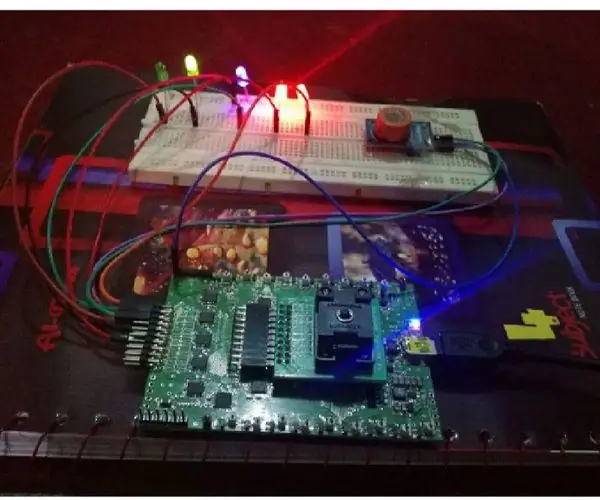
Wie man einen tragbaren Alkoholtester herstellt: Ein Alkoholtester ist ein Gerät zur Schätzung des Blutalkoholgehalts (BAC) aus einer Atemprobe. Einfach ausgedrückt ist es ein Gerät, um zu testen, ob eine Person betrunken ist. Die Messung des Atemalkoholgehalts wird in der Strafverfolgung verwendet; der Betreiber von
Iterator (Python-GUI-Anwendung): 5 Schritte

Iterator (Python GUI-Anwendung): Hallo Leute, ich bin zurück mit einem anderen tollen instructable. Dieses Mal habe ich Python gelernt, und ich dachte, nach dem Erlernen einer Programmiersprache ist es besser, Software zu entwickeln. Also kam mir die Idee, warum nicht eine Software erstellen, die bei der mühsamen p
So verbinden Sie die Android-Anwendung mit AWS IOT und verstehen die Spracherkennungs-API: 3 Schritte

So verbinden Sie die Android-Anwendung mit AWS IOT und verstehen die Spracherkennungs-API: In diesem Tutorial erfahren Sie, wie Sie die Android-Anwendung mit dem AWS IOT-Server verbinden und die Spracherkennungs-API verstehen, die eine Kaffeemaschine steuert. Die Anwendung steuert die Kaffeemaschine über Alexa Sprachdienst, die c
Bauanleitung für tragbaren Wassertunnel: 18 Schritte

Bauanleitung für tragbare Wassertunnel: Diese Anleitung dient als Anleitung zum richtigen Bau eines Wassertunnels für PIV-Anwendungen. Zu den Merkmalen des Wassertunnels gehören: Sichtbare Teststrecke Stabiler Wasserfluss, der mit einem Controller eingestellt werden kann Strömungsgleichrichter Das Design
So installieren Sie Erweiterungen in Google Chrome: 3 Schritte

So installieren Sie Erweiterungen in Google Chrome: Erweiterungen sind ein sehr praktisches Tool zur Verwendung in Google Chrome. Sie können von Wörterbüchern, E-Mail-Verknüpfungen oder sogar Bildschirmaufzeichnungen variieren. Extrem einfache und super praktische Erweiterungen können Ihr Chrome-Erlebnis verbessern
